8 Möglichkeiten, das Problem zu beheben, dass Apple Music Radio auf dem iPhone nicht funktioniert
Verschiedenes / / November 13, 2023
Jedes Mal, wenn wir öffnen Apple-Musik, wir überspringen angesichts der Fülle an Auswahlmöglichkeiten Titel und sind nie zufrieden mit dem, was wir auswählen. Um dies zu vermeiden, verwenden wir gerne die Registerkarte „Radio“, wo jedes Lied ein unerwartetes Vergnügen ist – und Sie keine Titel vorspulen oder überspringen können. Was aber, wenn Apple Music Radio nicht funktioniert?

Nun, die Radiofunktion von Apple Music scheint etwas fehlerhaft zu sein und funktioniert ab und zu nicht mehr. Wenn Sie sich in einer ähnlichen Situation befinden, sind Sie hier richtig, denn wir zeigen Ihnen, was zu tun ist, wenn das Apple Music Radio nicht funktioniert. Aber lassen Sie uns zunächst verstehen, warum Radio auf Apple Music nicht funktioniert.
Warum können Sie auf Apple Music keine Radiosender abspielen?
Hier sind einige der möglichen Gründe, warum die Funktion „Radio übertragen“ bei Apple Music nicht funktioniert:
- Es gibt ein paar Fehler in der Apple Music App.
- Möglicherweise liegen auf Ihrem iPhone Probleme mit der Internetverbindung vor.
- Bei Apple Music droht möglicherweise eine Ausfallzeit.
- Ihr iPhone ist möglicherweise von einigen Fehlern betroffen, die die Audiowiedergabe von Anwendungen verhindern.
Wir werden die oben genannten Gründe näher erläutern und Ihnen helfen, das Problem so schnell wie möglich zu beheben.
So beheben Sie, dass Apple Music nicht funktioniert
Hier finden Sie alle Möglichkeiten, wie Sie das Problem beheben können. Lassen Sie uns zunächst die Internetverbindung auf Ihrem iPhone überprüfen.
1. Überprüfen Sie die Netzwerkverbindung
Wenn Apple Music die auf dem Online-Server gehostete Radiosendung nicht erreichen kann, müssen Sie prüfen, ob eine langsame oder unzuverlässige Internetverbindung auf Ihrem iPhone die Ursache ist.
Stellen Sie daher sicher, dass Sie in einem Mobilfunknetz mit aktivem Tarif oder einem Hochgeschwindigkeits-WLAN-Netzwerk mit guter Signalstärke arbeiten.


2. Überprüfen Sie den Status des Apple Music-Systems
Wenn die Server von Apple Music ausfallen, ist möglicherweise auch die Musikwiedergabe beeinträchtigt und Sie können möglicherweise nicht auf Radio auf Apple Music zugreifen.
Sie können dies jedoch überprüfen Systemstatus der Apple-Dienste um zu sehen, ob Apple Music betroffen ist. Wenn der Punkt neben Apple Music grün ist, funktioniert es einwandfrei. Sie können also mit den folgenden Korrekturen fortfahren. Ist dies jedoch nicht der Fall, müssen Sie warten, bis Apple das Problem behebt.

3. Starten Sie das iPhone neu
Durch einen Neustart des iPhone werden alle unter iOS ausgeführten Dienste aktualisiert und Sie können eine neue Sitzung starten.
Dies löst bekanntermaßen viele Softwareprobleme und hat sicherlich gute Chancen, Apple Music Radio zu reparieren, wenn es nicht funktioniert. So können Sie Ihr iPhone neu starten.
Schritt 1: Schalten Sie zunächst Ihr Gerät aus.
- Auf iPhone X und höher: Halten Sie die Lautstärketaste und die Seitentaste gedrückt.
- Auf dem iPhone SE der 2. oder 3. Generation sowie der 7er- und 8er-Serie: Halten Sie die Seitentaste gedrückt.
- Auf dem iPhone SE der 1. Generation, 5s, 5c oder 5: Halten Sie den Netzschalter oben gedrückt.

Schritt 2: Ziehen Sie den Power-Schieberegler, um das Gerät auszuschalten.
Schritt 3: Schalten Sie als Nächstes Ihr Gerät ein, indem Sie den Netzschalter auf Ihrem iPhone gedrückt halten.
Wenn das Problem dadurch nicht behoben wird, können Sie versuchen, die Apple Music-App auf Ihrem iPhone neu zu starten.
4. Starten Sie Apple Music neu
Durch einen Neustart von Apple Music werden alle seine Dienste beendet und neu gestartet, sobald die App erneut geöffnet wird. Da dadurch die App im Wesentlichen aktualisiert wird, besteht eine gute Chance, dass dadurch die Fehler beseitigt werden, die Sie am Zugriff auf Apple Music Radio hindern.
Schritt 1: Wischen Sie vom unteren Rand Ihres Startbildschirms nach oben, um den App-Umschalter auf Ihrem iPhone zu starten.
Notiz: Wenn Sie ein iPhone mit Home-Button verwenden, tippen Sie zweimal auf diesen.
Schritt 2: Wischen Sie nach oben, um die Apple Music-App zu beenden.
Schritt 3: Starten Sie die Apple Music-App von Ihrem Startbildschirm aus neu.


Wenn dies nicht funktioniert, versuchen Sie, Ihr iPhone zu aktualisieren. Hier erfahren Sie, wie es geht.
5. iPhone aktualisieren
Wenn ein weit verbreiteter Fehler die Radioübertragung auf Apple Music betrifft, werden sich die Entwickler darum kümmern, und da es sich bei Apple Music um eine System-App handelt, werden die Probleme höchstwahrscheinlich in einem behoben iOS-Update. Überprüfen Sie daher regelmäßig alle Software-Updates auf Ihrem iPhone.
Schritt 1: Öffnen Sie die Einstellungen-App.
Schritt 2: Tippen Sie auf Allgemein.


Schritt 3: Tippen Sie auf Software-Updates und prüfen Sie, ob ein Update verfügbar ist. Wenn ja, finden Sie die erforderlichen Optionen zum Herunterladen und Installieren.

Wenn das Problem durch die Aktualisierung Ihres iPhones nicht behoben wird, versuchen Sie, Apple Music neu zu installieren.
6. Installieren Sie Apple Music neu
Apple Music ist eine dieser System-Apps, die Sie im App Store deinstallieren und bei Bedarf erneut installieren können. Da dadurch die App und ihre gespeicherten Daten gelöscht werden, kann es Ihnen helfen, das Problem zu beheben, das Apple Music Radio betrifft. So können Sie Apple Music neu installieren.
Schritt 1: Tippen Sie lange auf das Apple Music-Symbol.
Schritt 2: Tippen Sie auf App entfernen.
Schritt 3: Tippen Sie auf App löschen, um die App zu deinstallieren.


Schritt 4: Nutzen Sie nun den Link unten, um Apple Music aus dem App Store auf Ihr iPhone herunterzuladen.
Laden Sie Apple Music herunter
Melden Sie sich jetzt mit Ihrer Apple-ID an und prüfen Sie, ob Apple Music Radio funktioniert, und zeigen Sie alle Radiosender an. Wenn das Problem weiterhin besteht, prüfen Sie, ob Apple Music auf mobile Daten zugreifen kann.
7. Aktivieren Sie den mobilen Datenzugriff auf Apple Music
Wenn Apple Music kein Radio abspielt, während Sie nur mobile Daten nutzen, prüfen Sie zunächst, ob Sie den Internetzugang dafür aktiviert haben. Wenn nicht, müssen Sie einen mobilen Datenzugriff bereitstellen. Hier erfahren Sie, wie es geht.
Schritt 1: Öffnen Sie die Einstellungen-App.
Schritt 2: Tippen Sie auf Mobile Daten.


Schritt 3: Scrollen Sie nach unten, um Musik zu finden, und stellen Sie sicher, dass der Schalter dafür aktiviert ist.

Sollte dies jedoch nicht funktionieren, setzen Sie die Netzwerkeinstellungen auf Ihrem iPhone zurück.
8. Netzwerkeinstellungen zurücksetzen
Zurücksetzen der Netzwerkeinstellungen setzt alle netzwerkbezogenen Konfigurationen auf Ihrem iPhone zurück und stellt eine neue Verbindung her. Es besteht eine gute Chance, dass Radio auf Apple Music danach wie gewohnt funktioniert.
Notiz: Diese Option löscht die WLAN-Passwörter von Ihrem iPhone und anderen Netzwerkkonfigurationen. Speichern Sie daher die WLAN-Passwörter, bevor Sie mit den Schritten fortfahren.
Schritt 1: Öffnen Sie die App „Einstellungen“ und tippen Sie auf „Allgemein“.


Schritt 2: Tippen Sie auf „Übertragen und Zurücksetzen“.
Schritt 3: Wählen Sie Zurücksetzen.
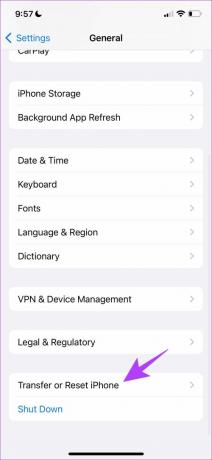
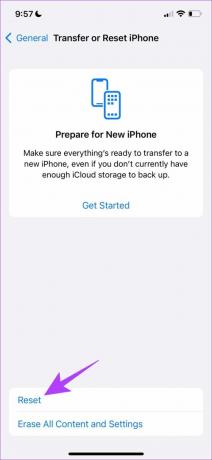
Schritt 4: Tippen Sie auf „Netzwerkeinstellungen zurücksetzen“.
Schritt 5: Befolgen Sie die Anweisungen auf dem Bildschirm, um den Vorgang abzuschließen.

Notiz: Wenn keiner der oben genannten Fixes geholfen hat, schlagen wir vor Kontaktaufnahme mit dem Apple-Support. Sie würden bei der Behebung des Problems helfen.
FAQs zu Apple Music Radio
Ja, Sie können im Wiedergabebildschirm auf das Symbol mit den drei Punkten neben dem Lied tippen und es zu einer Wiedergabeliste hinzufügen. Bei einigen Live-Radiosendern können Sie jedoch möglicherweise keine Songs speichern.
Nein, Sie können während einer Übertragung eines Live-Radiosenders auf Apple Music keine Songs überspringen.
Nein. Apple Music verfügt nicht über eine UKW-Radiofunktion.
Schalten Sie Radio ein
Wir hoffen, dass dieser Artikel Ihnen hilft, das Problem mit Apple Music Radio zu beheben. Wir schätzen es zwar, dass Apple ständig neue Funktionen hinzufügt, um mit der Entwicklung Schritt zu halten WettbewerbWir wünschen uns eine weitere Optimierung, damit solche Probleme nicht auftreten.
Zuletzt aktualisiert am 10. November 2023
Der obige Artikel kann Affiliate-Links enthalten, die zur Unterstützung von Guiding Tech beitragen. Dies beeinträchtigt jedoch nicht unsere redaktionelle Integrität. Der Inhalt bleibt unvoreingenommen und authentisch.

Geschrieben von
Supreeth hat eine Leidenschaft für Technologie und widmet sich der Aufgabe, Menschen dabei zu helfen, sie herauszufinden. Als ausgebildeter Ingenieur ist es sein Verständnis für das Innenleben jedes Geräts, das sicherstellt, dass er erstklassige Unterstützung, Tipps und Empfehlungen bietet. Wenn er nicht am Schreibtisch sitzt, reist er, spielt FIFA oder ist auf der Suche nach einem guten Film.



